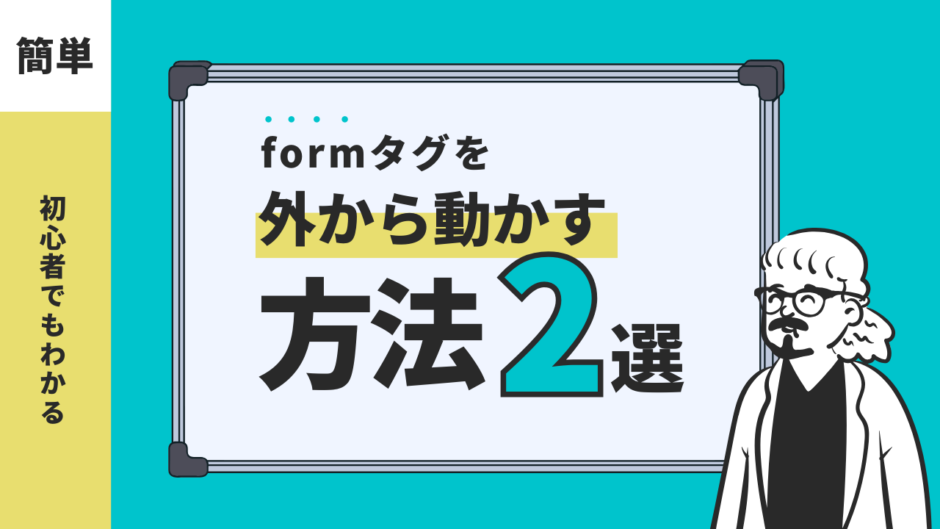どうも7noteです。formタグのプチ応用の使い方について。
html要素の<form>タグは、タグで囲まれた中のinputやselectの値をgetやpostで受け渡すことができます。
通常の使い方であれば、タグに囲まれた中にある<button>タグやを使って動かすのですが、今回は<form>タグの外から、formを動かして値の受け渡しを行います。
方法1 HTMLのみでできる方法
<button>要素を作成し、そのform属性に動かしたい<form>のidを指定。
form.html
<form id="mainform" action="" method="post">
<input type="text" value="">
</form>
<button type="submit" form="mainform">送信する</button> <!-- form属性に、動かしたい<form>のidを指定。 -->これで、<form>外からもsubmit(送信)することができます。
方法2 クリックやチェックなどのアクションした時に動作させる方法
javascriptを使用します。今回はjQueryも使用しています。
以下の例はクリックされた時の場合の書き方。
form.html
<form id="mainform" action="" method="post">
<input type="text" value="">
</form>
<div class="btn">送信する</div>
<script>
$(".btn").on("click", function(e){ // クラスbtnがクリックされた時
document.forms.mainform.submit(); // mainformをsubmit(送信)する
)};
</script>関数を作る方法であれば以下のような書き方もできます。
form.html
<form id="mainform" action="" method="post">
<input type="text" value="">
</form>
<div class="btn" onclick="clickEvent();">送信する</div> <!-- onclick属性で動かすjsを指定 -->
<script>
function clickEvent(){
document.forms.mainform.submit(); // mainformをsubmit(送信)する
}
</script>javascriptで書くメリットは、送信ボタンを押された瞬間に他の処理を動かしたり、条件分岐して動かすformを切り換えたり、値を入れなおしたりできるところです。
ややこしい処理が必要な場面でも対応が可能です。
また、前者の方法であれば、clickを別のものに変えることで、値が変更されたときや、他の任意のタイミングで動かすことができます。
まとめ
HTMLだけでできる方法もありますが、しっかりと作りこんだサイトで細かい動きも入れるのであればjavascriptを使った動かし方の方をおすすめします。
簡易的でシンプルなフォームであれば、HTMLだけの方法で十分対応できると思います!
 なるWeb
なるWeb